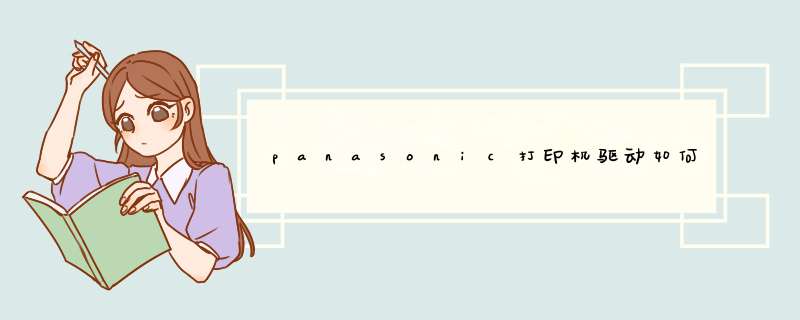
知道打印机的IP地址后,也可以登录后台去查看打印机的基本信息,在网页中输入 10.10.140.251可以跳转到打印机web页面。
默认富士施乐SC2020web管理员的用户名是:11111 默认密码是:x-admin进入管理员页面后,也可以更改打印机的IP地址。
电脑下载驱动安装打印机驱动打印机的IP地址确认后,在windows7系统上,下载富士施乐SC2020打印机驱动。
这里我们使用的官方下载的驱动程序。
驱动程序下载完成后中,解压驱动文件。
双击Launcher软件安装驱动。
选择“打印/传真驱动程序”。
选择“网络连接设置(标准)”。
打印软件会自动搜索到网络中的SC2020打印机。
勾选此打印机,可以看到IP地址,是10.10.140.251和我们之前在打开机上查看的IP地址相同,选择下一步。
软件许可协议,选择“是”。
打印机驱动正在安装中…打印机驱动安装完成,点击完成。
在系统的打印机列表中,可以查看到刚才安装的SC2020打印机,说明打印机已安装成功。
欢迎分享,转载请注明来源:内存溢出

 微信扫一扫
微信扫一扫
 支付宝扫一扫
支付宝扫一扫
评论列表(0条)